| submission ポート ( PORT 587 ) の設定方法 (Windows Vista Windows メール) |
* 接続プロバイダーが「Outbound Port25 Blocking」を実施している場合にご変更ください *
| 1. | Windowsメール を起動します。 |
| 起動後、メニューの「ツール」から「アカウント(A) 」を選択します。 | |
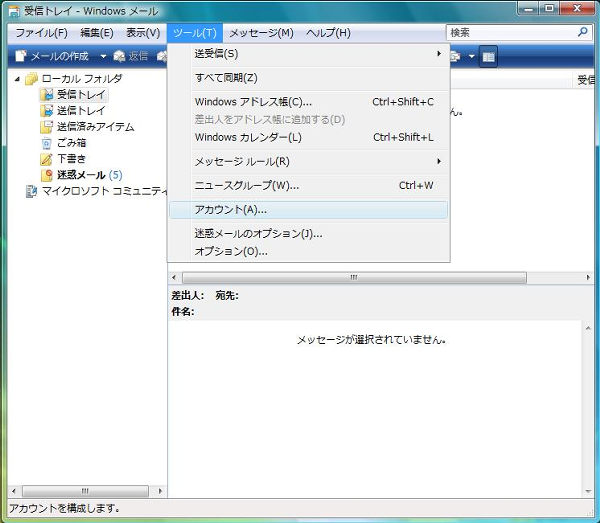 |
|
| 2. | アカウントの編集をします。 |
| 1) 「メール」を選択します。
2) ASJホスティングサービスで利用しているアカウントを指定します。 3) 「プロパティ」ボタンをクリックします。 |
|
 |
|
| 3. | サーバーのポート番号を編集します。 |
| 1) サーバータブ を確認します。
2) 受信メール(POP3)、送信メール(SMTP)サーバともに mail.ドメイン名 になっているか確認します。 この他の設定になっている場合、ご利用のPCの管理者側やメール支援ソフトウェア(ウィルス対策ソフトなど)により変更されている場合があります。 変更されている場合につきましては、ご利用のPCの管理者や該当の導入ソフトウェアのサポート窓口に対応をご確認ください。 3) 「セキュリティで保護されたパスワード認証でログオンする」のチェックが入っていれば外します。 「このサーバーは認証が必要」のチェックが外れていたらチェックを入れます。 4) 設定 をクリックします。 |
|
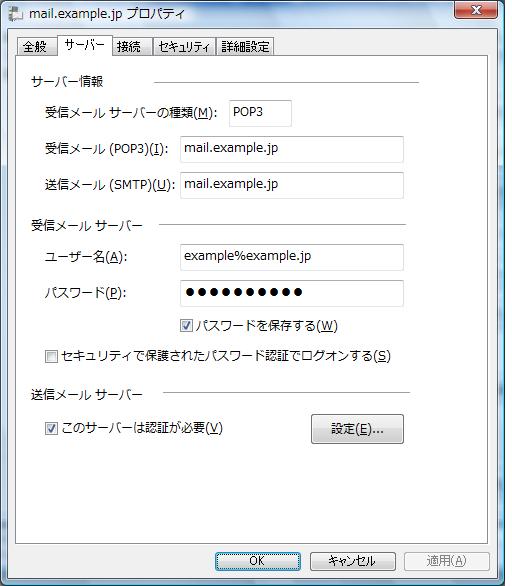 |
|
| 4. | サーバーの認証を指定します。 |
| 1) 「受信メールサーバと同じ設定を使用する」が選択されていることを確認します。
選択されていなければ、これを選択しOKをクリックします。 |
|
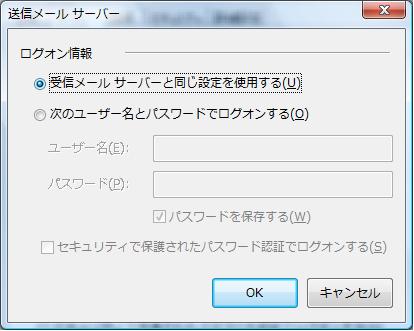 |
|
| 5. | 詳細設定タブ サーバーのポート番号を設定します。 |
| 1) 送信メール(SMTP)を 587に変更します。
2) 受信メール(POP3)が 110であることを確認します。 3) OK を押して設定を完了します。 |
|
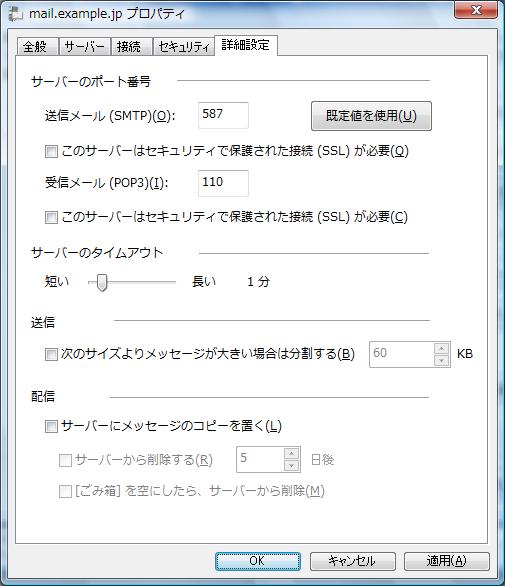 |
|
 |
 |